آیا تا به حال تصور کردهاید که تمام زحمات و خلاقیتهای شما در یک لحظه از بین برود؟ روزی که ناگهان با پیغام خطای “هارد دیسک قابل دسترسی نیست” روبرو میشوید. این لحظه میتواند به شدت شما را ناامید کرده و احساس اضطراب را در شما ایجاد کند. اما نگران نباشید! روشهای بازیابی اطلاعات هارد وجود دارند که میتوانند به شما کمک کنند تا دوباره به دادههای ارزشمند خود دسترسی پیدا کنید. با وجود امکان روش بازیابی اطلاعات هارد، به یاد داشته باشید که پیشگیری همیشه بهتر از درمان است. با تهیه نسخههای پشتیبان منظم از پروژههای خود، میتوانید از بروز چنین مشکلاتی در آینده جلوگیری کنید و با آرامش بیشتری به کار خود ادامه دهید. در ادامه، به بررسی شرایط و نشانههایی میپردازیم که میتوانند نشاندهنده نیاز به بازیابی اطلاعات هارد دیسک باشند.
معرفی انواع حافظه داخلی
حافظههای داخلی کامپیوترها به دو دسته اصلی تقسیم میشوند:
- هارد دیسکهای مکانیکی (HDD)
- درایوهای حالت جامد (SSD)
حافظه HDD یا هارد دیسک مکانیکی، نوعی حافظه است که از دیسکهای چرخان و هدهای خواندن و نوشتن تشکیل شده است. این نوع هارد دیسکها ظرفیتهای بالایی دارند و معمولاً برای ذخیرهسازی حجم زیادی از دادهها مناسب هستند. اما به دلیل حرکت مکانیکی، سرعت خواندن و نوشتن اطلاعات در آنها کمتر از SSD است و همچنین در برابر ضربه و آسیب فیزیکی آسیبپذیرترند.
حافظه SSD یا درایو حالت جامد، حافظهای است که از چیپهای NAND فلش برای ذخیرهسازی دادهها استفاده میکند. این نوع حافظهها به دلیل عدم وجود قطعات متحرک، سرعت بسیار بالاتری در خواندن و نوشتن اطلاعات داشته و همچنین به ضربه و آسیب فیزیکی مقاومترند. با این حال، SSDها معمولاً ظرفیت کمتری نسبت به HDDها دارند و قیمت آنها نیز بالاتر است.
چه موقع هارد نیاز به ریکاوری پیدا میکند؟

خرابی های فیزیکی هارد
یکی از شایعترین دلایل نیاز به روش بازیابی اطلاعات هارد، خرابیهای فیزیکی است. تصور کنید که هارد دیسک شما در اثر یک ضربه یا سقوط از ارتفاع، آسیب ببیند. این آسیب میتواند منجر به از کار افتادن هارد و از دست رفتن اطلاعات مهم شما شود.در این صورت شما دو راه پیش رو دارید:
- مراجعه به مراکز ریکاوری هارد
- ریکاوری نرمافزاری
مشکلات نرمافزاری و فایل های خراب
خیلی از اوقات پیش میآید که به دلیل مشکلات بروزرسانی سیستم عامل یا نصب برنامههای خاصی و یا فایلهای خراب، هارد شما دچار مشکل شده و ظاهرا قابل دسترس نباشد.
ویروسها و بدافزارها
گاهی پیش میآید که شما یک فایل مشکوک را دانلود کردهاید و ناگهان متوجه میشوید که فایلهای شما به طرز عجیبی ناپدید شدهاند یا به حالت غیر قابل دسترسی درآمدهاند. این میتواند ناشی از حمله یک ویروس باشد که به اطلاعات شما آسیب رسانده است.
فرمت تصادفی هارد
فرمت تصادفی هارد نیز یکی دیگر از دلایل شایع نیاز به روش بازیابی اطلاعات هارد است. گاهی ممکن است به اشتباه گزینه فرمت را انتخاب کردهاید (بخصوص در زمان نصب ویندوز) و تمام اطلاعات شما پاک شدهاست. این اتفاق میتواند بسیار ناامیدکننده باشد، اما در بسیاری از موارد، اطلاعات شما هنوز در هارد دیسک وجود دارند و میتوان با استفاده از روشهای مناسب، آنها را بازیابی کرد.
معرفی انواع روش های بازیابی اطلاعات هارد
تا به اینجا با مشکلات شایع خرابی هارد به خوبی آشنا شدید. به همین دلیل ما در این قسمت انواع روش های بازیابی اطلاعات هارد را به صورت کامل به شما معرفی خواهیم کرد.
ریکاوری هارد با نرم افزار
ریکاوری هارد با نرمافزار یکی از رایجترین و در دسترسترین روشهای بازیابی اطلاعات هارد است. با این روش شما میتوانید با استفاده از برنامههای مخصوص، اطلاعات حذف شده یا آسیبدیده را بازیابی کنند. نرمافزارهای متعددی برای این کار وجود دارند که هر کدام ویژگیها و قابلیتهای خاص خود را دارند. برخی از این نرمافزارها رایگان هستند و برخی دیگر نیاز به خرید لایسنس دارند.
در این روش، کاربر باید نرمافزار مناسب را دانلود کرده و آن را روی سیستم خود نصب کند. سپس با اسکن هارد دیسک، نرمافزار به جستجوی اطلاعات از دست رفته میپردازد. پس از اتمام اسکن، لیستی از فایلهای قابل بازیابی نمایش داده میشود و کاربر میتواند فایلهای مورد نظر خود را انتخاب و بازیابی کند. این روش به دلیل سادگی و سرعتش، بسیار محبوب است، اما نیاز به دقت دارد، زیرا استفاده نادرست از نرمافزار میتواند به آسیب بیشتر به اطلاعات منجر شود.
ریکاوری هارد توسط متخصص
روش دیگر بازیابی اطلاعات هارد، ریکاوری هارد توسط متخصصان است. این روش برای مواقعی مناسب است که اطلاعات از دست رفته بهدلیل آسیب فیزیکی به هارد دیسک یا مشکلات جدیتری مانند خرابی منطقی از بین رفتهاند. متخصصان با استفاده از ابزارها و تکنیکهای پیشرفته، قادرند به بررسی دقیق هارد دیسک بپردازند و اطلاعات را بازیابی کنند. این فرآیند معمولاً زمانبر و هزینهبر است، اما در بسیاری از موارد، نتیجه آن بسیار رضایتبخش است و اطلاعات بهطور کامل بازیابی میشود.
معرفی 4 نرم افزار برای بازیابی اطلاعات هارد
اگر به دنبال روش بازیابی اطلاعات هارد اکسترنال خود با استفاده از نرمافزار هستید، باید بدانید که کار سختی نیست و شما میتوانید با استفاده از نرمافزارهای مخصوص، اطلاعات از دست رفتهتان را برگردانید. با ما همراه باشید تا به معرفی 4 نرم افزار برای بازیابی اطلاعات هارد بپردازیم.
نرم افزار ریکاوری تخصصی Disk Drill
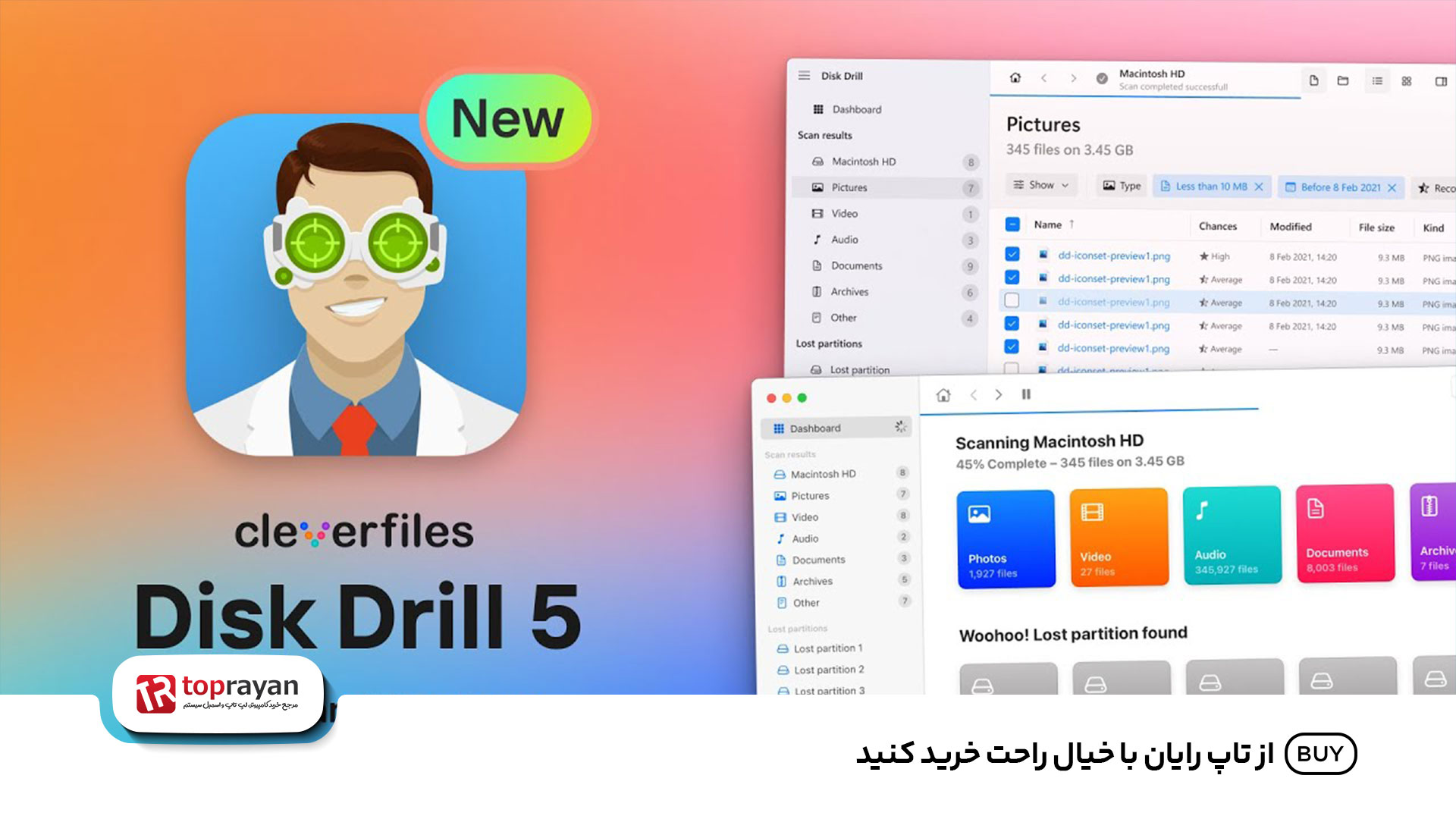
نرم افزار Disk Drill یکی از ابزارهای پیشرفته برای بازیابی اطلاعات حذف شده است که بهخوبی از فرمتهای مختلفی مانند NTFS، FAT32، EXT و HFS پشتیبانی میکند. این نرمافزار با سرعت بسیار بالا، قادر است عملیات بازیابی اطلاعات هارد را در کوتاهترین زمان ممکن انجام دهد.
روش بازیابی اطلاعات هارد با استفاده از Disk Drill بسیار ساده است.
- ابتدا نرم افزار را دانلود و نصب کنید. سپس، با اجرای برنامه، هارد دیسک یا دستگاه ذخیرهسازی مورد نظر خود را انتخاب کنید. Disk Drill گزینههای مختلفی برای بازیابی ارائه میدهد، از جمله Undelete Protected Data، Quick Scan و Deep Scan که هر یک به نوع خاصی از بازیابی اطلاعات کمک میکند.
- با انتخاب روش مناسب و کلیک بر روی گزینه “Scan”، نرمافزار شروع به جستجوی اطلاعات حذف شده میکند. پس از اتمام اسکن، شما میتوانید فایلهای قابل بازیابی را مشاهده کرده و آنها را بهراحتی بازیابی کنید. با این روش بازیابی اطلاعات هارد شما میتوانید دادههای مهم خود را به سرعت و با دقت بازیابی کنید.
نرم افزار PhotoRec

PhotoRec یک نرم افزار رایگان و قدرتمند برای بازیابی اطلاعات است که میتواند به شما در بازگرداندن فایلهای از دست رفته از هارد اکسترنال کمک کند. این برنامه بهویژه در بازیابی انواع فایلها از جمله تصاویر، ویدئوها و اسناد متنوع شناخته شدهاست.
- ابتدا باید PhotoRec را دانلود و نصب کنید و سپس آن را اجرا کنید تا بتوانید از قابلیتهای آن بهرهمند شوید.
- در مرحله بعد، شما باید مکان هارد اکسترنال خود را که قصد دارید اطلاعات را از آن بازیابی کنید، انتخاب کنید. این نرم افزار به شما این امکان را میدهد که هارد دیسک یا درایو مورد نظر را بهراحتی شناسایی کرده و برای فرآیند بازیابی آماده کنید. انتخاب صحیح مکان بازیابی اطلاعات هارد یکی از کلیدیترین مراحل در این فرآیند است.
- پس از انتخاب مکان، میتوانید نوع فایلهایی که میخواهید بازیابی کنید را مشخص نمایید. PhotoRec بهطور خودکار شروع به اسکن و بازیابی فایلهای انتخابی شما خواهد کرد. با استفاده از این روش بازیابی اطلاعات هارد، میتوانید بهسرعت و بهطور مؤثر فایلهای ارزشمند خود را دوباره به دست آورید.
نرم افزار R-Studio
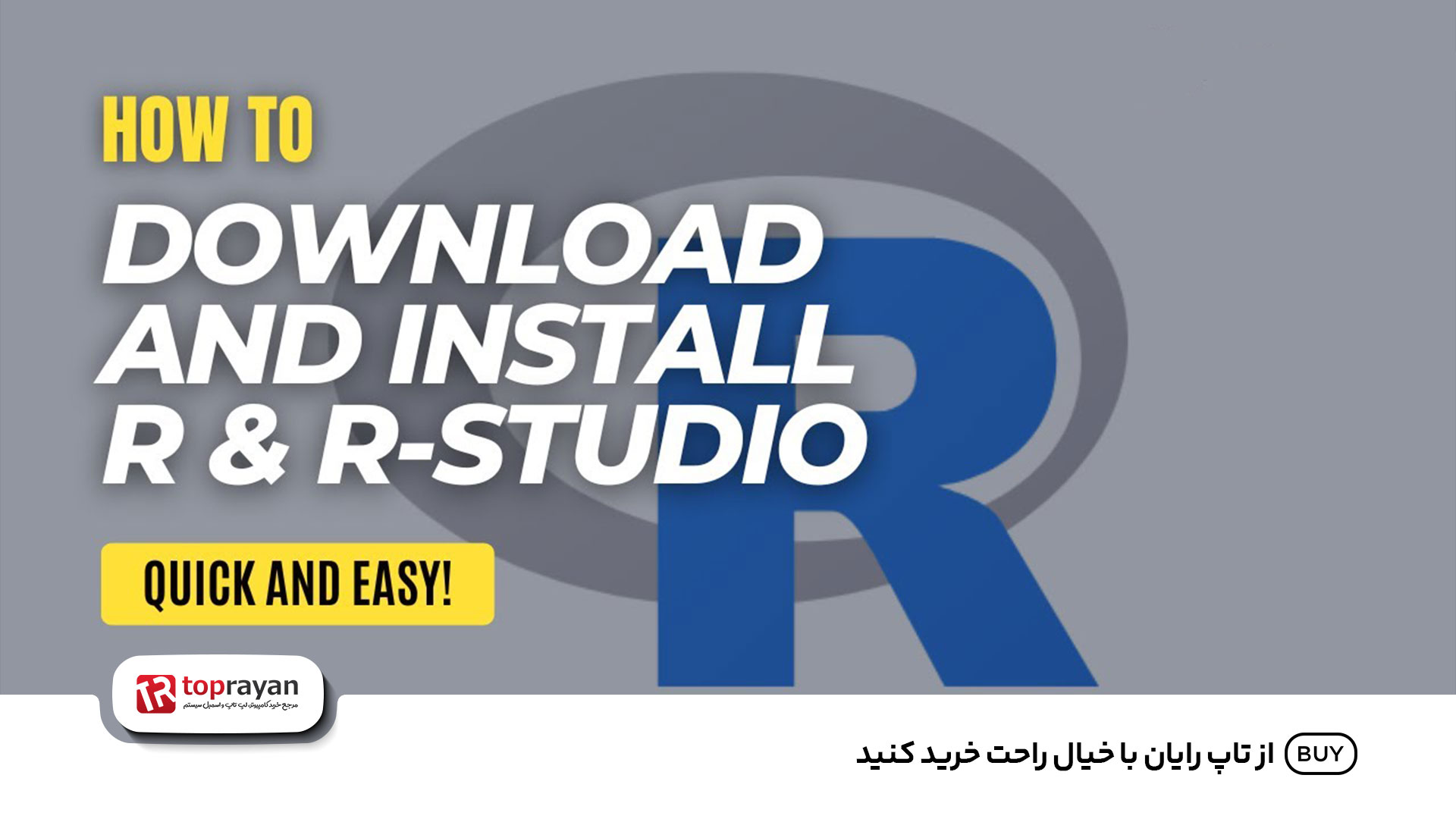
با استفاده از R-Studio، کاربران میتوانند بهراحتی اطلاعات خود را بازیابی کنند و نیازی به استفاده از نرم افزارهای دیگر نداشته باشند. یکی از قابلیتهای مهم R-Studio، امکان بازیابی RAID است. به عنوان مثال، اگر بخشی از آرایه RAID شما دچار مشکل شود، میتوانید با ایجاد یک RAID مجازی در R-Studio به دادههای خود دسترسی پیدا کنید. همچنین، این نرمافزار قادر است دادهها را از رایانههای متصل به شبکه بازیابی کند و اطلاعات بازیابیشده را در هر مکان شبکهای ذخیره کند.
علاوه بر این، R-Studio امکان ایجاد دیسک ایمیج از کل هارد یا پارتیشن را فراهم میآورد. به عنوان مثال، اگر بخواهید از درایو واقعی خود اطلاعات را بازیابی کنید، میتوانید با استفاده از این ویژگی از خطر از دست رفتن بیشتر دادهها جلوگیری کنید. همچنین، قابلیت نظارت S.M.A.R.T باعث میشود تا وضعیت درایو خود را زیر نظر داشته باشید و در صورت بروز مشکلات احتمالی، از دادههای خود نسخه پشتیبان تهیه کنید.
- برای استفاده از R-Studio به عنوان یک روش بازیابی اطلاعات هارد، باید ابتدا نرم افزار را دانلود و نصب کنید
- سپس درایوی که میخواهید اطلاعات آن را بازیابی کنید، انتخاب کنید. با انتخاب گزینه اسکن و تنظیمات دلخواه، میتوانید فایلهای قابل بازیابی را مشاهده و آنها را انتخاب کنید.
- سرانجام، با انتخاب محل ذخیرهسازی اطلاعات بازیابیشده، میتوانید بهراحتی دادههای خود را دوباره به دست آورید.
نرم افزار Recuva
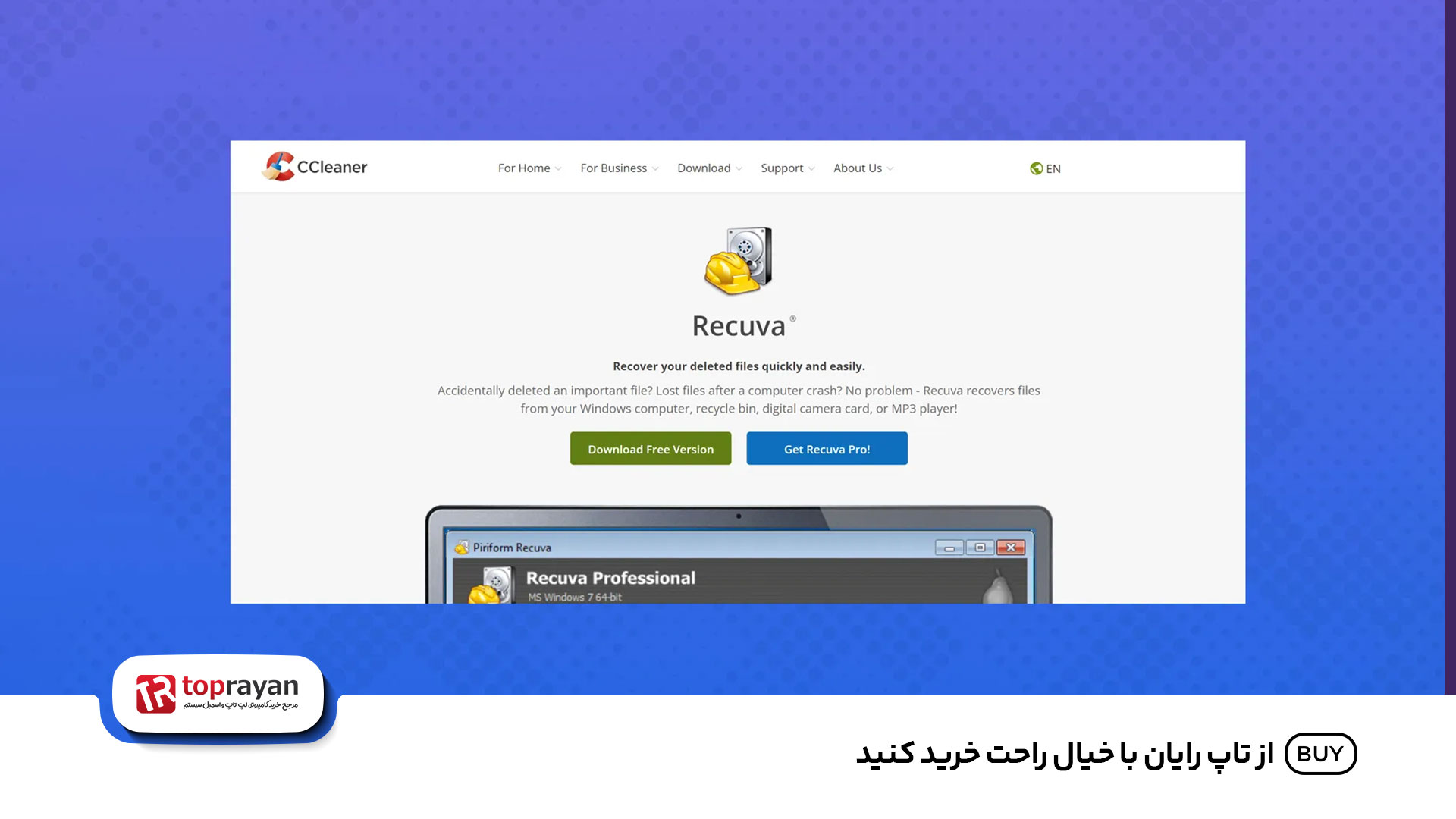
نرم افزار Recuva یک ابزار رایگان و کمحجم است که استفاده از آن به عنوان یک روش بازیابی اطلاعات هارد مرسوم است. این نرمافزار برای بازیابی انواع فایلها از جمله تصاویر، موسیقی، اسناد، ویدئوها و هر نوع فایلی که بر روی هارد دیسک، کارتهای حافظه، فلاپی دیسکها، آیپاد، پلیرهای MP3 و فلشهای USB ذخیره شده باشد، طراحی شدهاست. علاوه بر این، روش بازیابی اطلاعات هارد از درایوهای فرمت شده نیز از ویژگیهای برجسته این نرمافزار محسوب میشود.
آموزش مرحله به مرحله نرمافزار بازیابی اطلاعات Recuva به این صورت است:
- در مرحله اول، ابتدا نرم افزار را دانلود و نصب کنید. پس از اجرای برنامه، یک پنجره خوش آمدگویی برای شما ظاهر میشود. در این مرحله، با کلیک بر روی دکمه “Next” به مرحله بعدی بروید. اگر تمایل دارید که این پنجره در هر بار اجرای برنامه نمایش داده نشود، میتوانید گزینه “Do not show this” را تیک بزنید.
- سپس نرمافزار از شما میخواهد نوع فایلهایی که قصد دارید بازیابی کنید را انتخاب کنید. شما میتوانید از بین گزینههای مختلف، نوع فایل مورد نظر خود را انتخاب کنید. به عنوان مثال، اگر میخواهید تصاویر (Pictures) را بازیابی کنید، این گزینه را انتخاب کنید. انتخاب صحیح نوع فایل کمک میکند تا نرمافزار بهطور مؤثرتری فایلهای مورد نظر شما را پیدا کند. این مرحله یکی از کلیدیترین بخشهای روش بازیابی اطلاعات هارد است.
- حال باید محل ذخیرهسازی فایلهایی که میخواهید بازیابی کنید را مشخص کنید. گزینههای مختلفی در اختیار شماست. اگر میخواهید از یک درایو خاص بازیابی کنید، گزینه “On a specific location” را انتخاب کنید. به عنوان مثال، من درایو C را انتخاب میکنم. این انتخاب به نرمافزار کمک میکند تا فقط در آن محل به جستجو بپردازد و فایلهای پاکشده را بیابد. این بخش نیز به عنوان بخشی از روش بازیابی اطلاعات هارد، اهمیت بالایی دارد.
- پس از انتخاب محل، بر روی دکمه “Start” کلیک کنید. توجه داشته باشید که گزینه “Deep Scan” را فقط در صورتی انتخاب کنید که فایلهای مورد نظر خود را در اسکن اولیه پیدا نکردهاید. این گزینه به جستجوی دقیقتری میپردازد، اما زمان بیشتری نیز نیاز دارد. در مرحله پنجم، نرمافزار شروع به اسکن حافظه میکند. این فرآیند ممکن است بسته به حجم دادهها و نوع درایو شما مدتی طول بکشد. صبر کنید تا اسکن به پایان برسد.
- پس از اتمام اسکن، نرمافزار لیستی از تمام فایلهای پاکشده را نمایش میدهد. شما میتوانید فایلهایی را که میخواهید بازیابی کنید انتخاب کرده و سپس بر روی دکمه “Recover” کلیک کنید. در مرحله هفتم، باید محل ذخیرهسازی فایلهای بازیابیشده را انتخاب کنید. مهم است که محل ذخیرهسازی با محل اسکن متفاوت باشد. به عنوان مثال، نمیتوانید فایلهای بازیابیشده را در درایو C ذخیره کنید. پس از انتخاب محل ذخیره، بر روی دکمه “OK” کلیک کنید.
- در این مرحله، اگر بخواهید آهنگهای پاکشده را بازیابی کنید، نیازی به بازگشت به مراحل قبلی نیست. کافی است بر روی دکمه “Switch to advanced mode” کلیک کنید. این حالت به شما این امکان را میدهد که هر درایو و هر نوع فایلی را بازیابی کنید. با دنبال کردن این مراحل، شما میتوانید به راحتی فایلهای پاکشده خود را بازیابی کنید و از امکانات قدرتمند نرمافزار Recuva بهرهبرداری کنید.
تبریک، فایلهای شما به خوبی ریکاوری شدند.
نکات مهم و پیشگیرانه قبل از ریکاوری هارد
- بک آپ گیری منظم: یکی از مهمترین اقداماتی که میتوانید برای جلوگیری از نیاز به روش بازیابی اطلاعات هارد انجام دهید، تهیه بک آپ منظم از دادههای مهم است. با استفاده از نرمافزارهای بک آپگیری یا سرویسهای ابری، میتوانید از اطلاعات خود در برابر از دست رفتن یا خرابی هارد محافظت کنید. با انجام این کار، میتوانید در صورت بروز مشکل، بهراحتی اطلاعات خود را بازیابی کنید و نیازی به روشهای پیچیده بازیابی اطلاعات هارد نداشته باشید.
- خرید هارد با کیفیت: هاردهای با کیفیت معمولاً دارای عمر طولانیتر و قابلیت اطمینان بیشتری هستند. با خرید هارد دیسکهای معتبر، میتوانید احتمال خرابی و نیاز به روش بازیابی اطلاعات هارد را کاهش دهید.
- نصب و بروز رسانی آنتی ویروس: وجود یک نرمافزار آنتی ویروس قوی و بروز در سیستم شما میتواند به جلوگیری از ورود ویروسها و بدافزارها که ممکن است به هارد شما آسیب برسانند، کمک کند. توجه داشته باشید که این کار فقط به نصب محدود نمیشود و شما باید با بهروزرسانی منظم آنتی ویروس، از بروز مشکلاتی که ممکن است به ریکاوری اطلاعات هارد نیاز داشته باشند، جلوگیری کنید.
- نظارت بر سلامت هارد: استفاده از نرمافزارهای مانیتورینگ برای بررسی سلامت هارد دیسک میتواند به شما کمک کند تا مشکلات را قبل از اینکه به خرابی منجر شوند، شناسایی کنید. با نظارت بر دما، سرعت چرخش و سایر پارامترهای هارد، میتوانید از بروز مشکلات جدی و نیاز به روش بازیابی اطلاعات هارد جلوگیری کنید.
- مدیریت مناسب فضای ذخیرهسازی: اطمینان حاصل کنید که هارد شما فضای کافی برای ذخیرهسازی دادهها دارد. با مدیریت مناسب فضای ذخیرهسازی و حذف دادههای غیرضروری، میتوانید احتمال نیاز به روشهای بازیابی اطلاعات هارد را کاهش دهید.
- اجتناب از ضربه و آسیب فیزیکی: هارد دیسکها به شدت به آسیبهای فیزیکی حساس هستند. با مراقبت از دستگاه و جلوگیری از ضربه زدن به آن، میتوانید از بروز مشکلات و نیاز به روش بازیابی اطلاعات هارد جلوگیری کنید.
- استفاده از منابع تغذیه پایدار: نوسانات برق میتوانند به هارد دیسک آسیب بزنند و منجر به از دست رفتن دادهها شوند. استفاده از منبع تغذیه پایدار و UPS میتواند به جلوگیری از این مشکلات کمک کند و احتمال نیاز به روش بازیابی اطلاعات هارد را کاهش دهد.
- آموزش و آگاهی از خطرات: آگاهی از خطرات مرتبط با استفاده از هارد دیسک و آموزش نحوه استفاده صحیح از آن میتواند به جلوگیری از بروز مشکلات کمک کند. با شناخت خطرات و روشهای پیشگیری، میتوانید از بروز نیاز به روش بازیابی اطلاعات هارد جلوگیری کنید.
- استفاده از RAID: اگر اطلاعات شما بسیار مهم است، استفاده از سیستمهای RAID میتواند به افزایش امنیت دادهها کمک کند. با استفاده از سیستمهای RAID میتوانید در صورت خرابی یک هارد، اطلاعات خود را بهراحتی بازیابی کنید و نیازی به روشهای پیچیده بازیابی اطلاعات هارد نداشته باشید.
نتیجهگیری
روش بازیابی اطلاعات هارد یک فرآیند حیاتی برای هر کاربر کامپیوتر است که با خطر از دست دادن دادههای مهم روبرو است. با آگاهی از شرایطی که ممکن است منجر به نیاز به ریکاوری اطلاعات شود، میتوانیم بهطور مؤثرتری از دادههای خود محافظت کنیم. از خرابیهای فیزیکی تا مشکلات نرمافزاری و حتی حملات ویروسی، شناخت این عوامل به ما کمک میکند تا در مواقع بحرانی سریعتر و کارآمدتر عمل کنیم.
همچنین، انتخاب روش بازیابی اطلاعات هارد مناسب میتواند تأثیر زیادی بر موفقیت بازیابی دادهها داشته باشد. چه از نرمافزارهای بازیابی استفاده کنیم و چه به متخصصان مراجعه کنیم، درک صحیح از ابزارها و تکنیکهای موجود موجب میشود در مواقع ضروری، بهترین تصمیمات را اتخاذ کنیم و دادههای ارزشمند خود را دوباره به دست آوریم. با رعایت نکات پیشگیرانه و استفاده از روشهای مناسب، میتوانیم از بروز مشکلات جدی جلوگیری کنیم و امنیت اطلاعات خود را تضمین کنیم.
-3843.jpg)




 ضمانت اصالت کالا
ضمانت اصالت کالا
 ۷ روز ضمانت بازگشت وجه
۷ روز ضمانت بازگشت وجه
 مشاوره رایگان
مشاوره رایگان
 پشتیبانی بر خط
پشتیبانی بر خط
 ارسال به کل کشور
ارسال به کل کشور
 پرداخت در محل (تهران)
پرداخت در محل (تهران)
